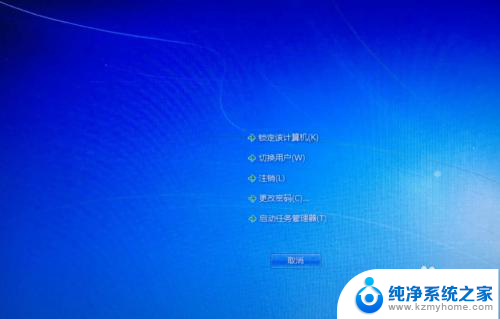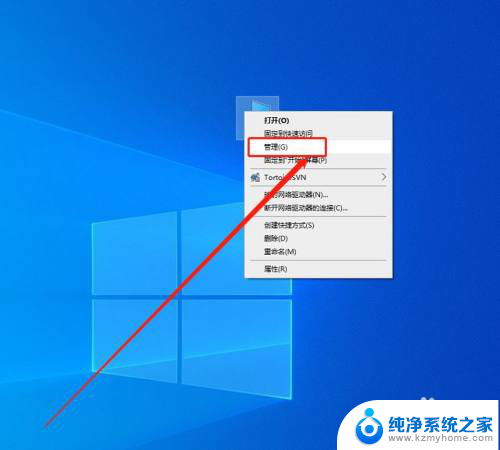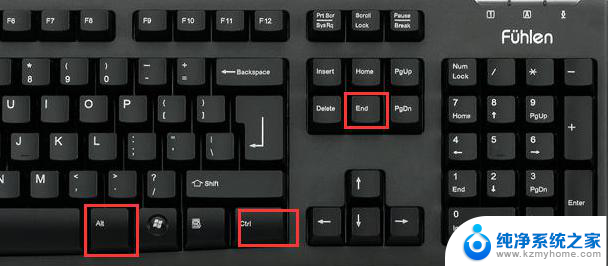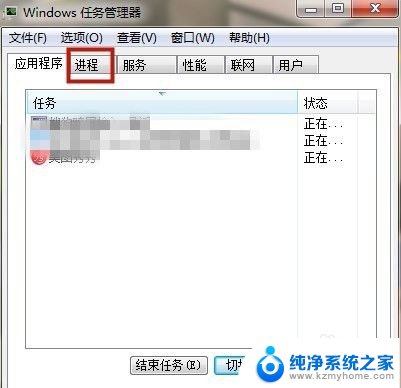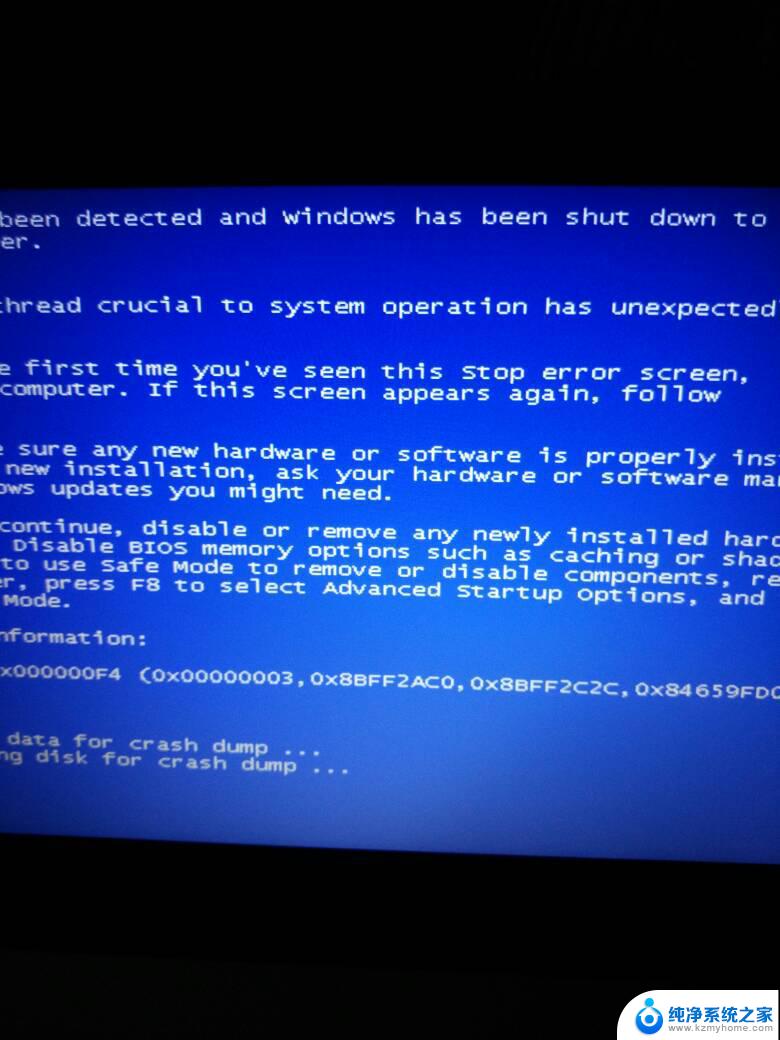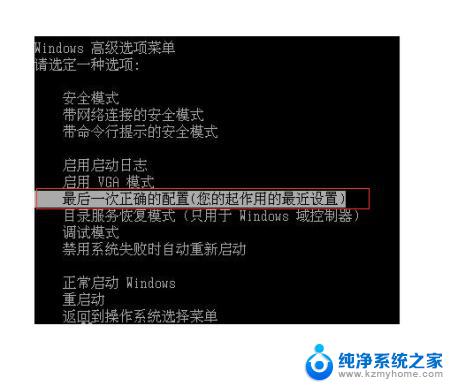电脑重启在哪里 如何正确重启电脑
在我们日常使用电脑的过程中,不可避免地会遇到一些问题,其中之一就是电脑的重启,有时候电脑可能会出现卡顿、运行缓慢等情况,这时重启电脑就成了解决问题的一个常见方法。很多人却并不清楚电脑重启的具体操作步骤,甚至误以为只需关闭电源即可。事实上正确的电脑重启方式是非常重要的,它不仅能帮助我们解决一些常见问题,还可以有效提升电脑的性能和稳定性。电脑重启在哪里?如何正确重启电脑?下面让我们一起来了解一下。
具体方法:
1.组合键操作电脑
在键盘上同时按下Ctrl+Atl+Del的组合键后,电脑屏幕上就会出现一个新界面。上面列出了几个选项,分别是:锁定、切换用户、注销和任务管理器。如果计算机运行缓慢,就需要稍等一会儿才能看到;
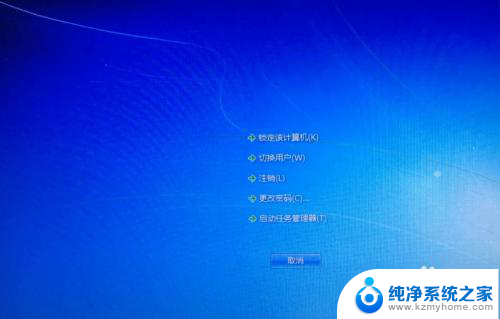
2.命令符操作电脑
如果你通过“远程桌面”来连接并远程控制电脑,那么。就不能用上述快捷组合键。如果你的远程桌面客户端支持使用组合键,则可以依次“发送”按键命令。或是在远程电脑上打开“命令提示符”程序,然后运行以下命令:shutdown -r -f -t 0 。
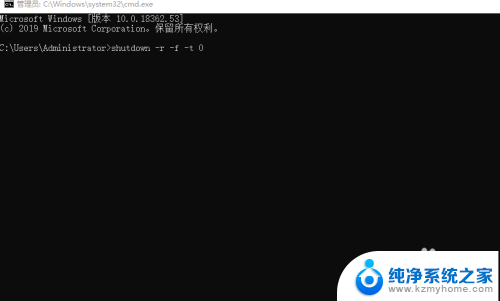
3.标操作电脑
点击计算机图标或者按键盘上的Windows标志。再找到电源图标;点击电源图标会出现三个选项。点击重新启动按钮。此时,电脑就会重启。如果还有一些尚未关闭的程序,系统会提示你先关闭它们,然后再关闭电脑。
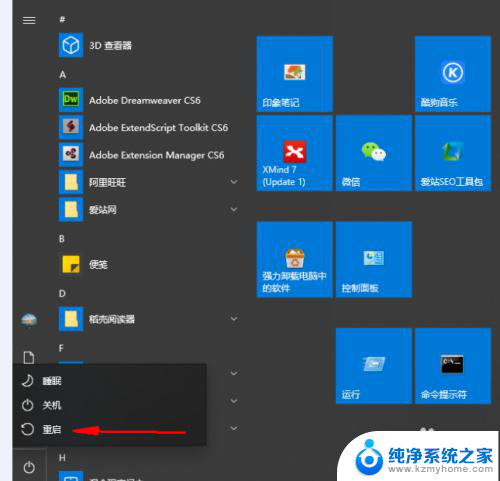
4.进行硬件重启操作
如果电脑死机,你就得进行硬件重启。如果上面的方法不起作用,你也可以尝试进行硬件重启。具体操作是:
长按电脑的电源按钮,直到完全关闭电脑。这个按钮通常位于笔记本的边上,或台式机主机箱的正面。再次按下电源按钮,启动计算机。

以上是电脑重启的全部内容,如果你遇到相同的问题,可以参考本文中介绍的步骤进行修复,希望对大家有所帮助。